主页 > 经验 >
画图工具怎么快速缩小图片 画图工具快速缩小图片教程
画图工具怎么快速缩小图片 画图工具快速缩小图片教程。越来越多的人有能力购买和拥有一台属于自己的相机,并随时随地拍摄下身边美好的一切,但是我们发现照相机拍下的文件像素很高,所以照片很大。然而有些照片,并不需要细致入微地查看,所以浪费了硬盘空间。那么如何快速缩小图片大小呢?今天我教大家,很简单的哦!一起来看看吧!
首先我们右击图片--选择属性--查看文件此时的大小
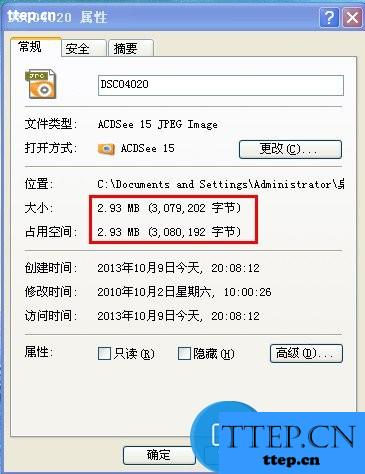
首先选中图片鼠标右击--选择打开方式--画图--如下图
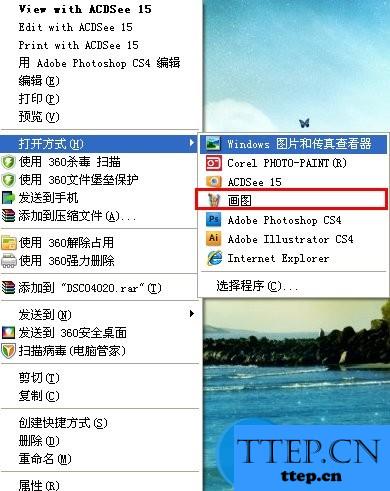
在菜单找到图像--选择拉伸/扭曲--如下图

在水平和垂直栏中数值都设置为40%--点击确定就可以了
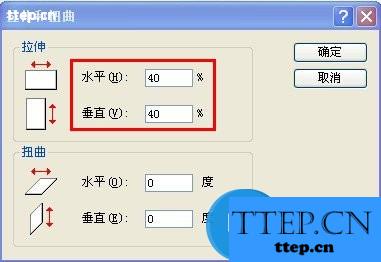
我们再次右击图片--选择属性--查看文件修改后的大小--而此时文件只有176KB了,这个办法还不错吧!自己也动手试试吧!
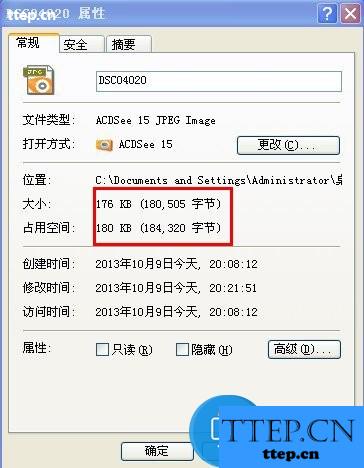
首先我们右击图片--选择属性--查看文件此时的大小
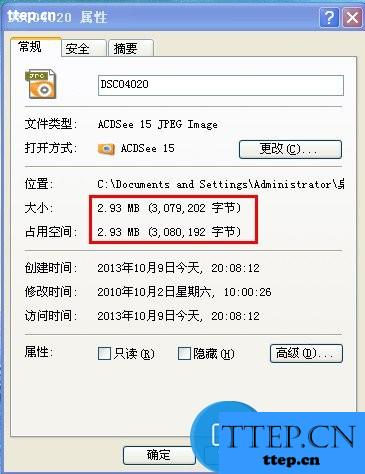
首先选中图片鼠标右击--选择打开方式--画图--如下图
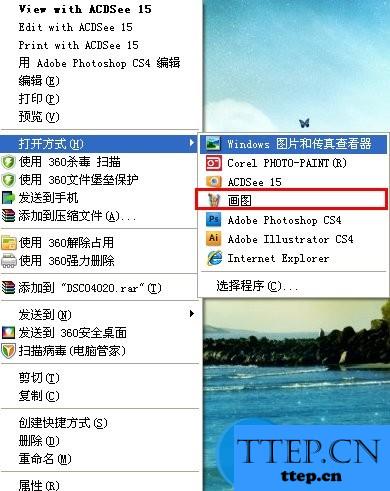
在菜单找到图像--选择拉伸/扭曲--如下图

在水平和垂直栏中数值都设置为40%--点击确定就可以了
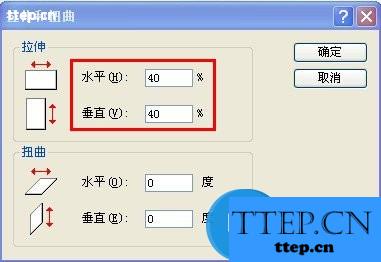
我们再次右击图片--选择属性--查看文件修改后的大小--而此时文件只有176KB了,这个办法还不错吧!自己也动手试试吧!
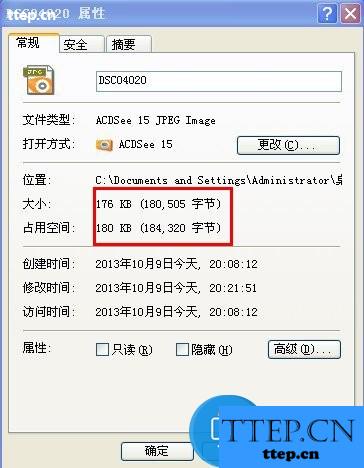
- 最近发表
- 赞助商链接
